部分win7用户在开机之后发现自己的窗口界面变成了老版本,看着不习惯,用着也不顺手,那么怎么还原呢?大家先使用services.msc指令调出服务面板,然后找到并打开themes,将它的启动类型改为自动,然后再点击一下服务状态下的启动,之后在桌面打开个性化面板,选中win7的默认主题就可以了。
win7窗口变为老版本怎么还原:
1、首先点击左下角开始菜单,找到运行框,输入“services.msc”
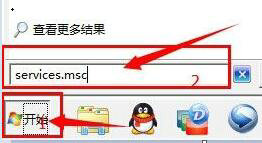
2、然后运行上方搜索结果的对应程序。
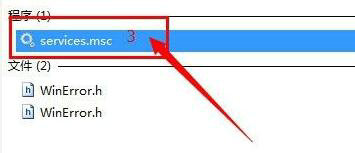
3、找到“themes”双击打开。
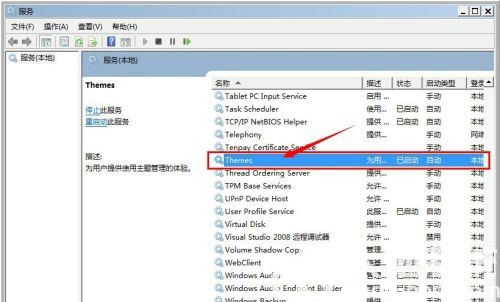
4、将启动类型设置为“自动”,再点击下方“启动”
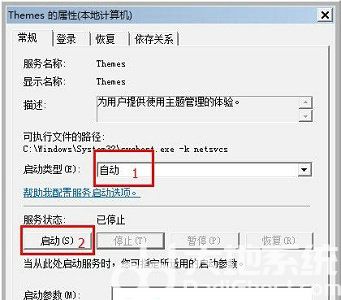
5、确定完成之后,回到桌面,右键空白处选择“个性化”
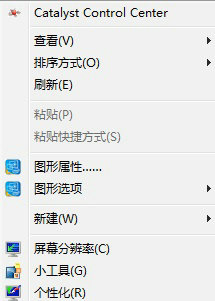
6、最后点击图示位置主题,等待系统完成更改即可。
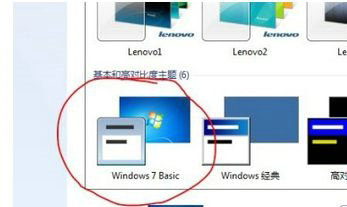
相关阅读
热门教程
最新教程